Autor:
Tamara Smith
Data Creației:
25 Ianuarie 2021
Data Actualizării:
29 Iunie 2024
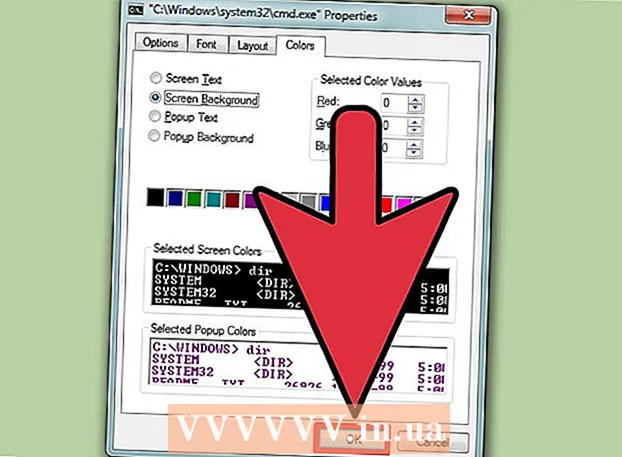
Conţinut
V-ați săturat de textul alb plictisitor pe un fundal negru în fereastra de comandă Windows? Dacă da, citiți mai departe pentru a afla cum să schimbați culoarea textului și fundalul.
A calca
 Apăsați Windows + R pentru a deschide „Run”.
Apăsați Windows + R pentru a deschide „Run”. Tastați „cmd” (fără ghilimele) și faceți clic pe „Ok”.
Tastați „cmd” (fără ghilimele) și faceți clic pe „Ok”. Tastați „culoare z” pentru o listă cu toate culorile și numerele sau literele atribuite acestora. Prima literă / număr din comandă este culoarea fundalului, iar a doua este culoarea textului.
Tastați „culoare z” pentru o listă cu toate culorile și numerele sau literele atribuite acestora. Prima literă / număr din comandă este culoarea fundalului, iar a doua este culoarea textului.  Tastați „literă / număr color” pentru a schimba culoarea textului. Folosiți litera / numărul pentru culoarea dorită. De exemplu, tastați „culoarea 6” pentru textul galben, „culoarea 4” pentru textul roșu, „culoarea A” pentru textul verde deschis etc. (Ignorați toate ghilimelele).
Tastați „literă / număr color” pentru a schimba culoarea textului. Folosiți litera / numărul pentru culoarea dorită. De exemplu, tastați „culoarea 6” pentru textul galben, „culoarea 4” pentru textul roșu, „culoarea A” pentru textul verde deschis etc. (Ignorați toate ghilimelele).  Pentru a schimba modificarea culorii textului împreună cu fundalul, tastați „color ce” (fără ghilimele) pentru textul galben deschis pe un fundal roșu deschis sau orice altă combinație.
Pentru a schimba modificarea culorii textului împreună cu fundalul, tastați „color ce” (fără ghilimele) pentru textul galben deschis pe un fundal roșu deschis sau orice altă combinație.
Metoda 1 din 1: Utilizarea GUI
 Deschideți linia de comandă.
Deschideți linia de comandă. Faceți clic dreapta în partea de sus.
Faceți clic dreapta în partea de sus. Faceți clic pe Proprietăți.
Faceți clic pe Proprietăți. Accesați fila „Culori”.
Accesați fila „Culori”. Selectați textul sau fundalul și reglați valorile culorilor.
Selectați textul sau fundalul și reglați valorile culorilor.- Joacă-te cu combinațiile!
 Faceți clic pe „Ok” pentru a aplica modificările.
Faceți clic pe „Ok” pentru a aplica modificările.
Lista posibilelor culori
- 0 = negru
- 1 = albastru
- 2 = verde
- 3 = aqua
- 4 = roșu
- 5 = mov
- 6 = galben
- 7 = alb
- 8 = gri
- 9 = albastru deschis
- A = verde deschis
- B = lumină acvatică
- C = roșu deschis
- D = violet deschis
- E = galben deschis
- F = alb strălucitor
sfaturi
- Rețineți ortografia: culoarea este „culoare” și nu „culoare”. Altfel nu va funcționa.



